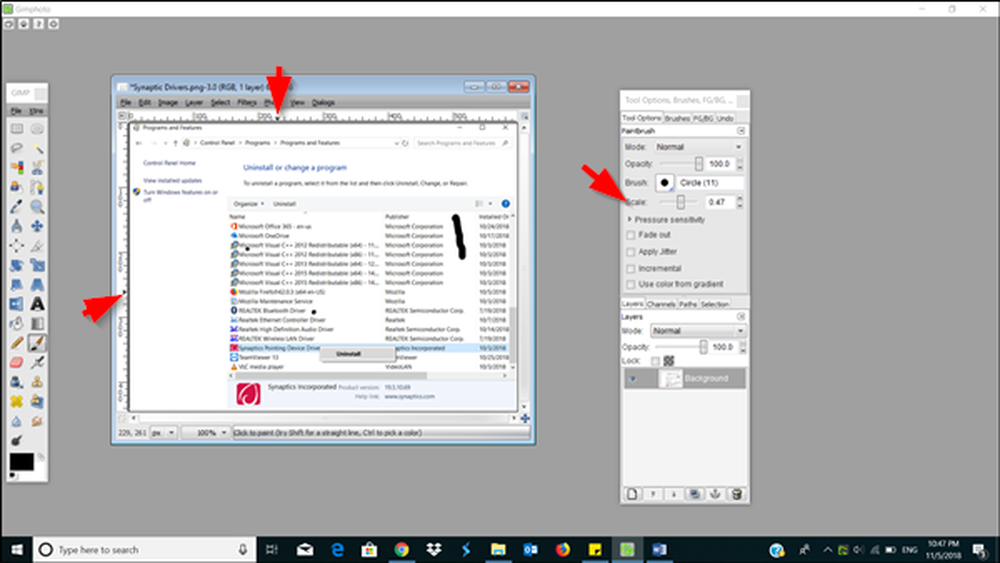Comment faire une capture d'écran de l'écran de verrouillage et de l'écran de connexion dans Windows 10

Nous devons prendre des captures d'écran de notre bureau plusieurs fois. surtout pour le partager avec quelqu'un. Toutes les machines Windows ont la possibilité de prendre des captures d’écran en utilisant le Capture d'écran (PrntScr ou PrtScn) touche de raccourci. Windows 10 a rendu la tâche de prendre des captures d'écran encore plus facile. Appuyez simplement sur la Win + PrtScn, et la capture d'écran de votre bureau est enregistrée dans 'Captures d'écran' dossier sous 'Des photos'. Les versions antérieures des machines Windows nécessitaient que vous appuyiez sur Alt + PrtScn prendre une capture d'écran de la fenêtre active.
Cependant, si vous voulez prendre la capture d'écran de l'écran de verrouillage dans Windows 10, sans utiliser un logiciel de capture d'écran alors comment allez-vous le faire?
Prendre une capture d'écran de l'écran de verrouillage dans Windows 10
Le concept de Écran verrouillé a été initialement introduit dans le système d’exploitation Windows 8, et il est reporté dans la prochaine version du système d’exploitation, y compris Windows 10. Un écran de verrouillage typique présente plusieurs détails utiles tels que la date, l’heure, l’état de la batterie, la Information additionnelle. Il se présente comme suit:

En règle générale, vous aurez besoin d'une capture d'écran de l'écran de verrouillage dans Windows 10, car vous souhaiterez peut-être partager la publicité affichée à l'écran. Ou je veux simplement partager l'image de fond avec vos amis. Quelle que soit la raison, si vous souhaitez prendre une capture d'écran de cet écran, les méthodes habituelles de Win + PrtScn ou Alt + PrtScn ne fonctionnera pas.
Il est très possible de prendre une capture d’écran de verrouillage de l’écran dans Windows 10 avec cette astuce simple. Windows 10 possède la fonctionnalité intégrée pour cette tâche, appelée "PrtScn'. Surpris? Eh bien, cette touche d'activation fonctionne également sur l'écran de verrouillage. Alors, verrouillez simplement votre écran et appuyez sur PrtScn touche de raccourci. Windows 10 copiera la capture d'écran de votre écran verrouillé dans un presse-papiers.
Maintenant, connectez-vous et ouvrez Microsoft Paint ou tout autre logiciel d’édition d’images que vous possédez. presse Ctrl + V coller l'image sur la planche à dessin.

Une chose à noter ici est que le raccourci clavier de PrtScn ne fonctionne que sur l'écran de verrouillage de Windows 10. Cela ne fonctionnera pas sous Windows 8 ou Windows 8.1.
Prendre une capture d'écran d'une fenêtre de programme active en utilisant Win + Alt + PrtScn
Outre la capture d'écran de l'écran de verrouillage dans Windows 10, il existe également une petite astuce permettant de prendre une capture d'écran d'une fenêtre de programme active sous Windows 10. Sur les ordinateurs Windows 10, si vous appuyez sur la touche de raccourci Win + Alt + PrtScn, il va prendre la capture d'écran de la fenêtre active et également l'enregistrer.
Fondamentalement, Win + Alt + PrtScn touche de raccourci ouvre le Barre de jeu fonction sous Windows 10. Cette fonction vous permet d’enregistrer les vidéos de jeux qui fonctionnent sur PC. Si vous souhaitez partager les séquences de votre jeu avec vos amis ou sur YouTube, vous pouvez utiliser ce raccourci. Quand vous cliquez Win + Alt + PrtScn, il ouvre la barre de jeu qui apparaît au bas de l’écran, comme suit:
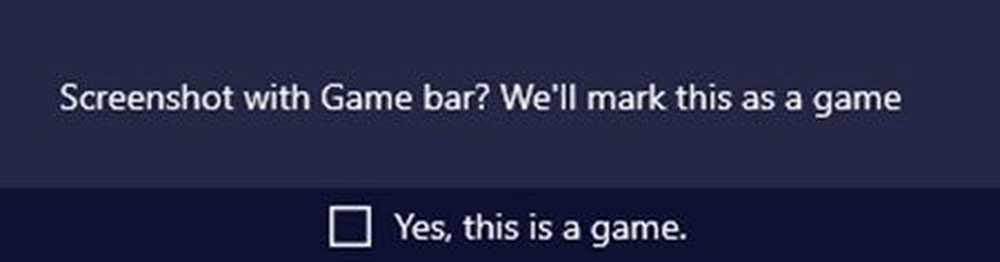
Cliquer sur 'Oui, c'est un jeuL'option et la barre de jeu enregistrent la capture d'écran de votre fenêtre actuelle et un message s'affiche pour vous informer que la capture d'écran est enregistrée..
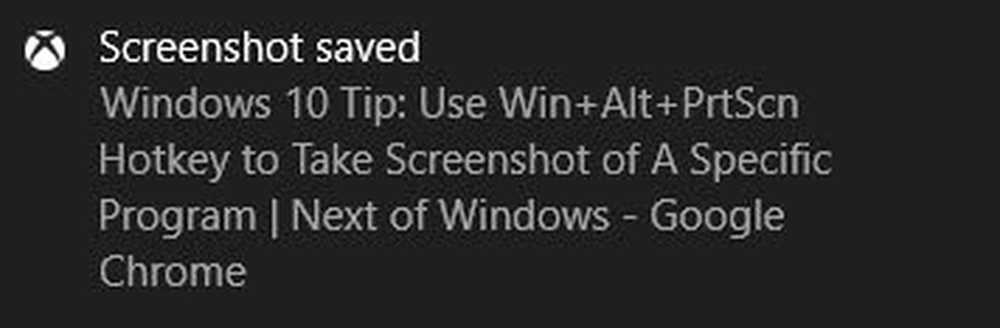
Vous trouverez la capture d'écran sauvegardée à cet endroit: Ce PC> Vidéos> Captures dossier. Une chose à noter ici est que cette fonctionnalité capture le contenu de la fenêtre sans le cadre de la fenêtre et la barre de titre..
Capture d'écran de l'écran de connexion sous Windows
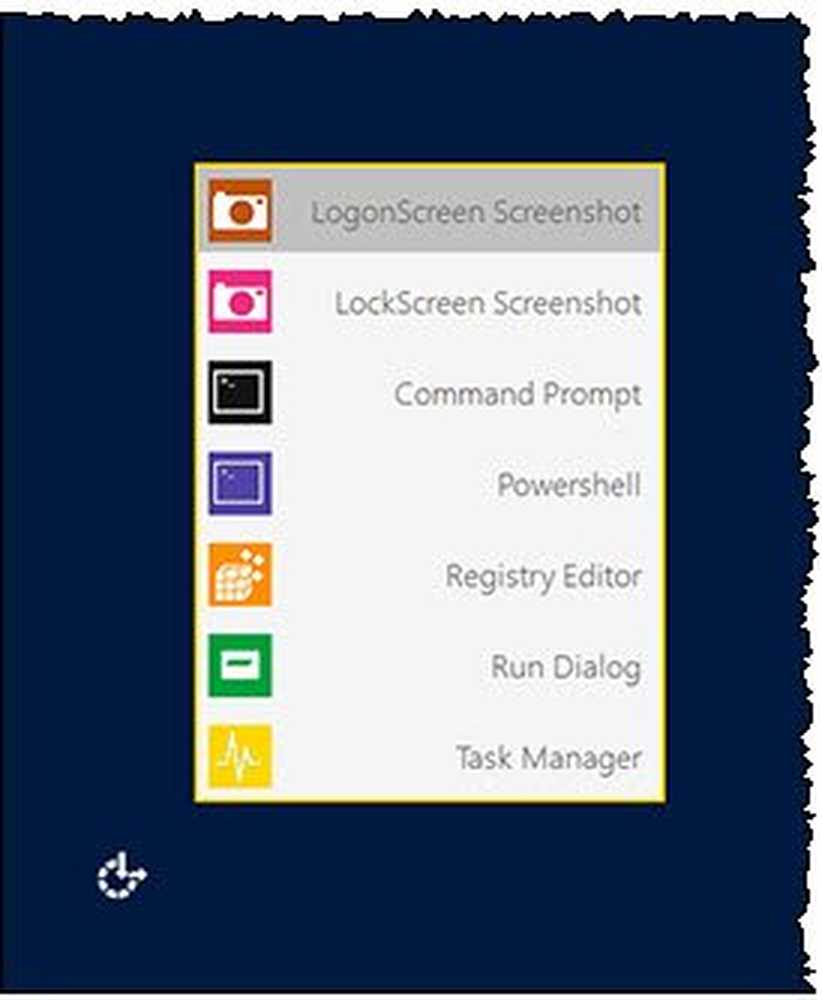
Pour prendre une capture d’écran de votre écran de connexion, utilisez notre logiciel gratuit Facilité d’accès Remplacement pour remplacer le Facilité d'accés bouton avec des outils utiles sur votre écran de connexion Windows.
Une fois que vous l'avez fait, vous pouvez utiliser le Capture d'écran de LogonScreen option pour capturer les captures d'écran nécessaires.
Utilisez donc ces astuces simples pour enregistrer les captures d'écran de l'écran de verrouillage, des fenêtres de programme actives ainsi que l'écran de connexion de Windows 10 et faites-nous savoir votre expérience..